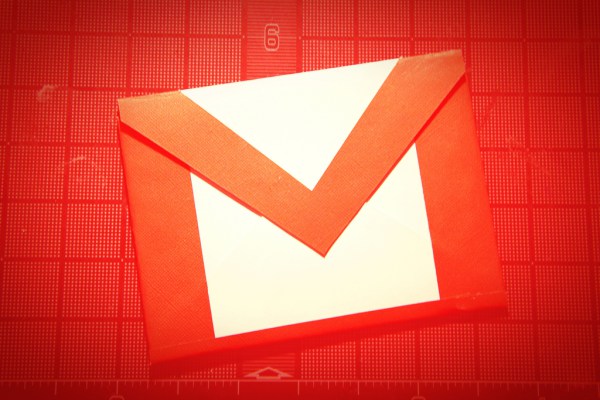
Acaba con el desorden, automatiza tareas
A pesar de la importancia de WhatsApp, Facebook y Snapchat, el correo electrónico sigue siendo el método de comunicación digital más utilizado en todo el mundo, tanto en lo personal como en lo laboral o profesional.
Fue de los primeros servicios de internet en funcionar y apenas ha evolucionado con el tiempo, pero precisamente por su funcionamiento tan simple es una de las mejores maneras de comunicarse con cualquiera.
En cuanto a gestores de correo, los más populares son Outlook y Gmail. El primero, es la solución por defecto de la mayoría de empresas, tanto en su versión de escritorio (incluida con el paquete ofimático Microsoft Office) como en la versión web. Por su parte, Gmail es el servicio de correo web más popular entre particulares y cada vez más usado en empresas gracias a ser accesible desde cualquier dispositivo.
Vamos a ver algunos consejos de Gmail que nos ayudarán a organizar mejor nuestro correo y nuestro tiempo y nos permitirá dedicarle más tiempo a otras tareas más productivas.
Activar las pestañas de Gmail
Estamos acostumbrados a usar una bandeja de entrada única. Pero desde hace unos años, Gmail permite contar con hasta cinco bandejas de entrada.
El propósito de esto es poner en práctica el clásico lema de divide y vencerás. En concreto, Gmail propone que tengas una bandeja para tus mensajes importantes y luego bandejas para mensajes menos importantes o de otras fuentes. En concreto, notificaciones de redes sociales (Social), boletines y publicidad (Promociones), notificaciones o mensajes automáticos asociados a otras herramientas que utilizas a diario (Notificaciones) y mensajes de foros, listas de distribución o grupos (Foros).
Puedes activar las bandejas que quieras o todas, y así le dedicarás menos tiempo a tu bandeja principal, ya que habrá menos mensajes, y consultar mensajes no tan prioritarios con menor frecuencia.
El sistema es prácticamente automático, pero si ves que hay algún error al clasificar un mensaje, puedes corregirlo y el sistema lo aprenderá para futuros mensajes.
Dar el salto a Inbox
Aunque el diseño de Gmail es muy práctico, sencillo y manejable, Google siempre está innovando, y uno de los resultados de esta innovación fue el lanzamiento de Inbox, un gestor de Gmail alternativo pero oficial que te permitirá automatizar ciertas tareas de clasificación de los mensajes.
Para acceder a Inbox sólo tienes que entrar a su dirección principal e iniciar sesión con tus credenciales de Gmail.
Inbox trata los mensajes de correo como tareas. Es decir, recibes un mensaje a tu bandeja de Recibidos y cuando hayas procesado ese mensaje (respondiendo, realizando la tarea que se pide o simplemente leyéndolo) podrás marcarlo como completado.
A las etiquetas de Gmail se añaden los grupos Viajes, Guardado, Compras y Finanzas. A medida que clasifiques mensajes en esos grupos, se clasificarán automáticamente. Si no te interesan, puedes desactivarlos.
Un aspecto interesante de Inbox es que puedes posponer mensajes, como si fueran tareas. Por ejemplo, tienes que asistir a una reunión. Pues pospones el mensaje relacionado con esa reunión para el día y hora de la cita a modo de recordatorio y aparecerá en tu bandeja de entrada en el momento oportuno.
Si quieres usar esa opción de posponer mensajes desde Gmail, sin usar Inbox, puedes hacerlo con extensiones para Chrome como Boomerang. Sirve tanto para recibir de nuevo un mensaje ya recibido como para programar el envío de un mensaje propio a otro destinatario.
Plantillas y respuestas predefinidas
Con los dos consejos de Gmail anteriores ya tenemos la bandeja de entrada bajo control, algo que suele ocupar la mayor parte del tiempo al acceder a Gmail.
El segundo frente a combatir es el relacionado con responder mensajes de correo. Si nos paramos a pensar en qué respuestas enviamos, llegaremos a la conclusión que muchos de ellos son idénticos pero los hemos escrito varias veces.
Una solución práctica es acudir a las plantillas, que nos permitirán responder de la manera más correcta posible en menos tiempo.
Si accedes a Gmail desde Google Chrome, cuentas con varias extensiones con las que craer plantillas para ahorrarte tiempo y esfuerzo. La más recomendable es Gmail Email Templates, que cuenta con plantillas prediseñadas pero que puedes personalizar con tus propios mensajes. Te será muy útil para preparar boletines (internos o para clientes), anuncios habituales, invitaciones a reuniones, etc.
También puedes activar esta función directamente en Gmail desde Configuración > Labs > Respuestas estándar. Activando esta opción podrás guardar mensajes que sueles repetir para usarlos posteriormente.
Respuesta automática
Además de tener a mano respuestas estándar, no está de más contar con una respuesta automática en caso de irnos de vacaciones o no estar disponibles durante una larga temporada.
Desde Configuración > General > Respuesta automática podemos habilitar o inhabilitar esa opción y configurar un rango de fechas (de tal día, mes y año a tal día, mes y año) con un asunto y texto concretos. Además, podemos decidir si la respuesta será para todo el que te escriba o sólo para tus contactos.
Saber si tu mensaje ha llegado bien
Con anterioridad hemos hablado de Mailtrack, un servicio que te permite saber si tu correo electrónico ha llegado a la bandeja de los destinatarios y si lo han abierto.
Te será de utilidad tanto a nivel personal como profesional, para saber si tienes que reenviar el mensaje o hacer una llamada de teléfono de recordatorio. Además, te ahorrará mucho tiempo si envías boletines.
Mailtrack funciona tanto con Gmail como con Inbox.


